
Практическая работа №18
Тема: Выполнение спецификации в ручном режиме
Цель – изучение информационной технологии, используя возможности САПР Компас 3D заполнения спецификации в ручном режиме.
Вид работы: групповой, индивидуальный
Время выполнения: 4 часа
Ход работы
Задание. Заполните спецификацию, рис. 1.
1.
Создайте документ Спецификация.
По умолчанию создается простая спецификация по ГОСТ 2.106-96. Из меню Вставка
выберите команду Раздел ![]() и создайте раздел «Детали»
(разделы можно создавать в произвольной последовательности), рис. 2.
и создайте раздел «Детали»
(разделы можно создавать в произвольной последовательности), рис. 2.
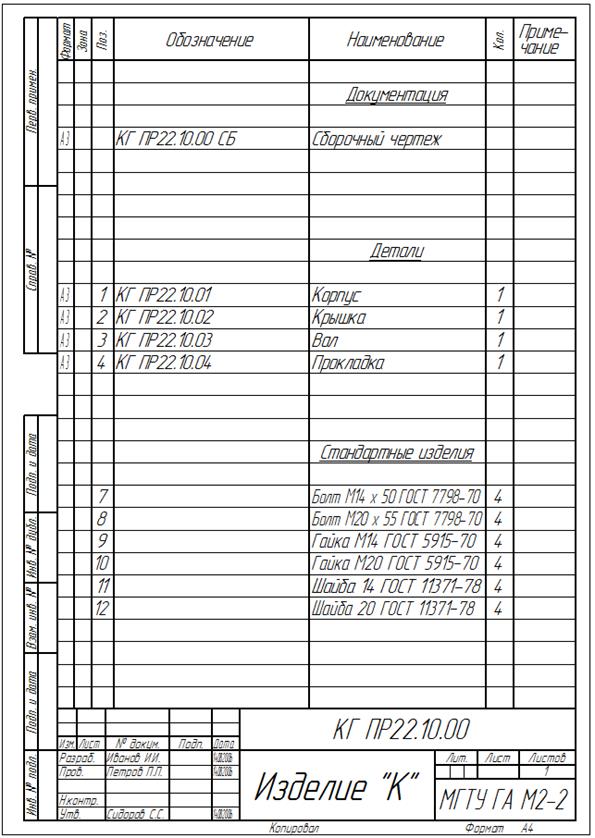
Рисунок 1
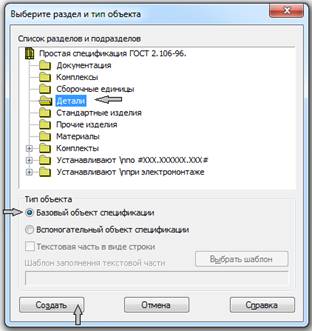
Рисунок 2
В появившейся строке заполните данные для детали
«Корпус» и перенесите курсор на следующую строку (не нажимайте клавишу [Enter]). Заполните данные для
детали «Прокладка». Для этого нажмите кнопку Добавить базовый объект
![]() на
панели Спецификация и введите данные для детали «Прокладка».
Таким же образом заполните графы для остальных деталей в произвольной
последовательности. Нажмите кнопку Расставить позиции
на
панели Спецификация и введите данные для детали «Прокладка».
Таким же образом заполните графы для остальных деталей в произвольной
последовательности. Нажмите кнопку Расставить позиции ![]() на панели Спецификация.
на панели Спецификация.
2. Для ввода данных в разделе спецификации «Стандартные изделия» предусмотрены варианты:
· из меню Вставка выберите команду Раздел
![]() и
создайте раздел «Стандартные изделия», рис. 3, и нажмите кнопку Выбрать
шаблон. В появившемся окне выберите раздел Крепежные изделия –
Болт - Выбрать, рис. 4. В окне, рис. 2, нажмите кнопку Создать.
В спецификации появится заполненная строчка с обозначением болта по шаблону.
Значения параметров используются по умолчанию. Чтобы ввести заданные значения
параметров, выполните двойной щелчок по заполненной строчке, рис. 5, в
появившемся шаблоне выполните двойной щелчок мышью по тем колонкам, в которых
необходимо внести изменения. Если необходимо удалить в обозначении отдельные
параметры, нажмите кнопку Запретить, рис. 6.
и
создайте раздел «Стандартные изделия», рис. 3, и нажмите кнопку Выбрать
шаблон. В появившемся окне выберите раздел Крепежные изделия –
Болт - Выбрать, рис. 4. В окне, рис. 2, нажмите кнопку Создать.
В спецификации появится заполненная строчка с обозначением болта по шаблону.
Значения параметров используются по умолчанию. Чтобы ввести заданные значения
параметров, выполните двойной щелчок по заполненной строчке, рис. 5, в
появившемся шаблоне выполните двойной щелчок мышью по тем колонкам, в которых
необходимо внести изменения. Если необходимо удалить в обозначении отдельные
параметры, нажмите кнопку Запретить, рис. 6.

Рисунок 3
|
Рисунок 4 |
Рисунок 5 |
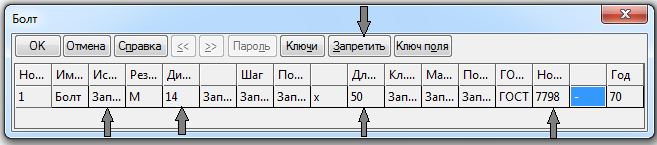
Рисунок 6
· можно, не создавая раздел, использовать библиотеки Компас. В разделе Машиностроение выберите Конструкторскую библиотеку, в ней - раздел Болты – Болты нормальные – Болт ГОСТ 7798-70, установите необходимые параметры, включая простановку маркера напротив опции «Создать объект спецификации», рис. 7. Если необходимо выполнить полное обозначение болта, то отредактируйте надпись согласно рис. 5, 6.
· использовать библиотеку Стандартные изделия. Во вкладке Крепежные соединения выберите Болты – Болты с шестигранной головкой - Болт ГОСТ 7798-70, установите необходимые параметры, рис. 8.
3. Введите данные на остальные стандартные изделия в произвольной последовательности.
4.
Для ввода данных в разделе
спецификации «Документация» создайте Раздел ![]() «Документация», выполните в
графе «Обозначение» надпись «КГ ПР26.10.00» и из контекстного меню выберите
команду Вставить код и наименование, рис. 9. Укажите код
сборочного чертежа, рис. 10.
«Документация», выполните в
графе «Обозначение» надпись «КГ ПР26.10.00» и из контекстного меню выберите
команду Вставить код и наименование, рис. 9. Укажите код
сборочного чертежа, рис. 10.

Рисунок 7

Рисунок 8
5.
Для заполнения основной надписи
перейдите в режим разметки страниц. Для этого на панели Вид
нажмите кнопку Разметка страниц ![]() . Нажмите кнопку Масштаб по высоте
листа
. Нажмите кнопку Масштаб по высоте
листа ![]() на
панели Вид, заполните основную надпись согласно рис. 1.
на
панели Вид, заполните основную надпись согласно рис. 1.
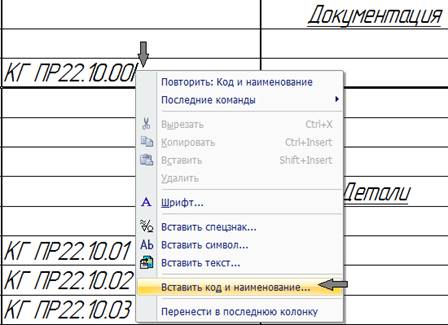
Рисунок 9

Рисунок 10
Задания к практической работе
Задание. Заполните спецификацию ручным способом
Вариант 1
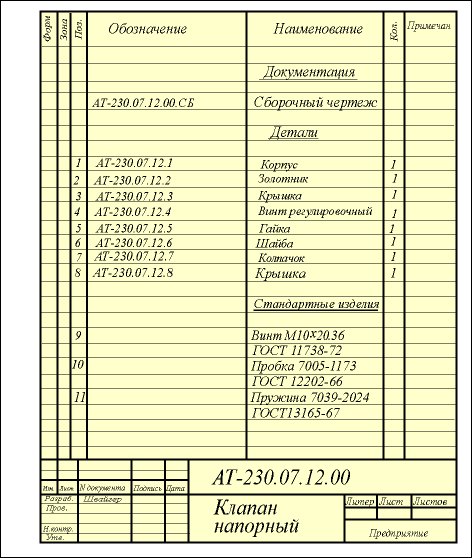
Вариант 2
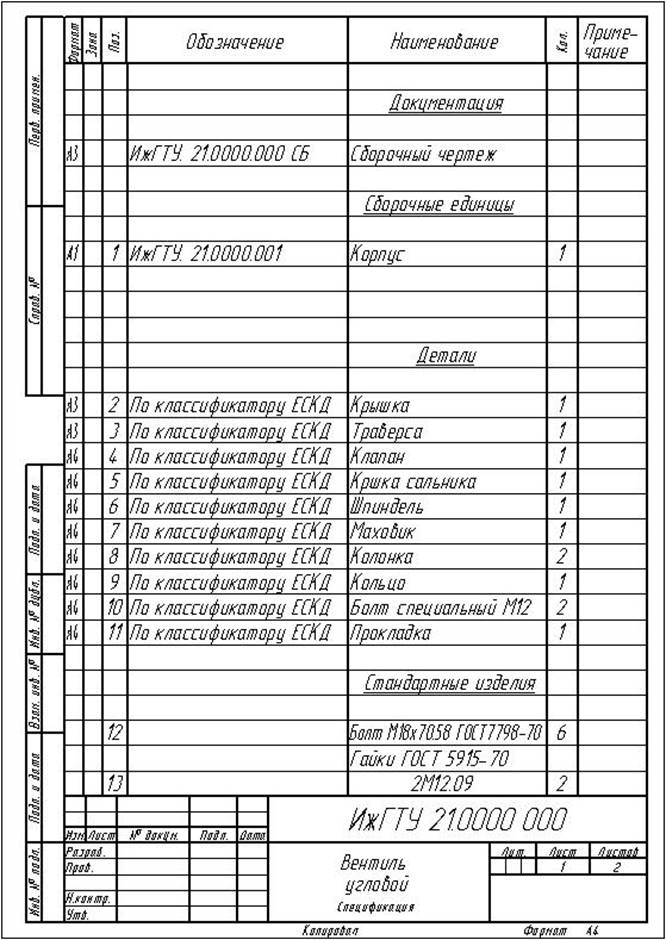
Вариант 3
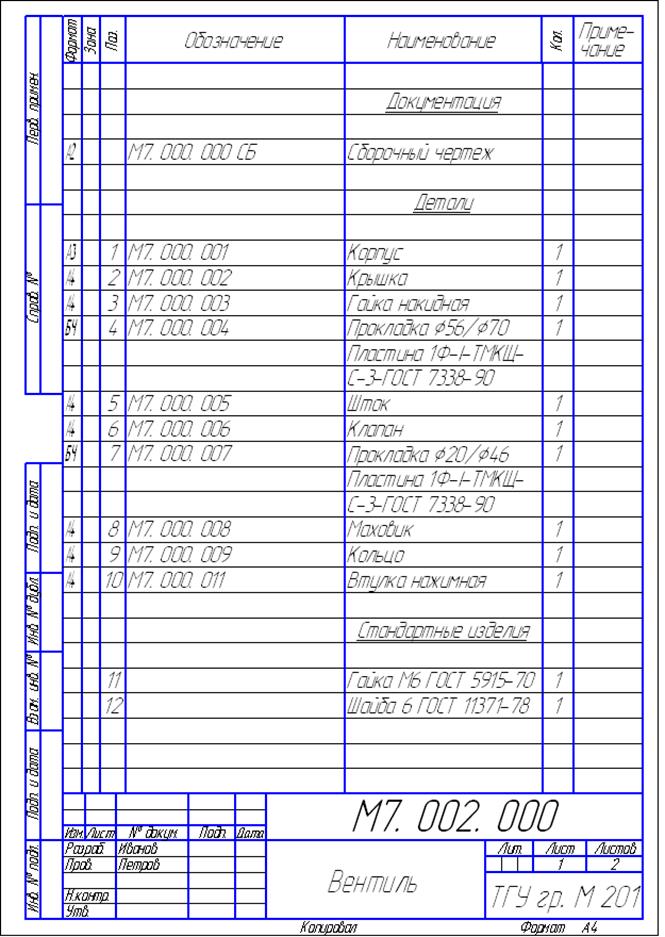
Вариант 4
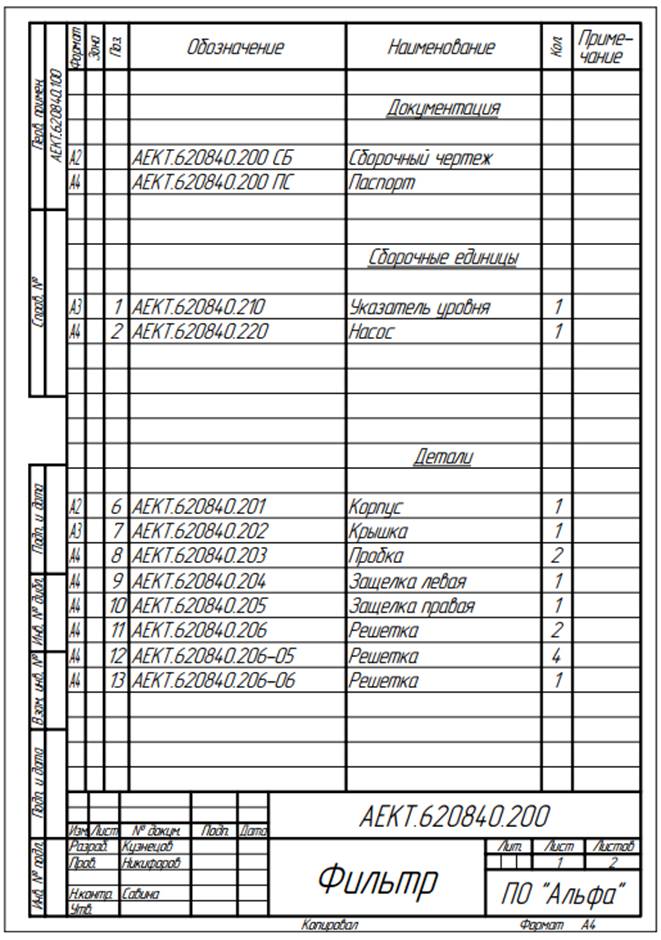
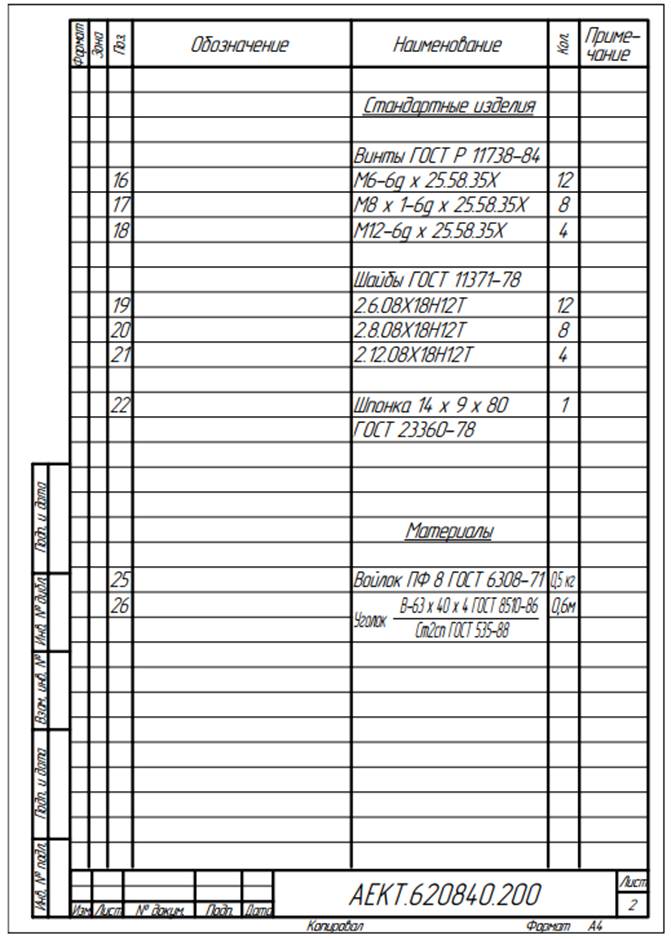
Вариант 5
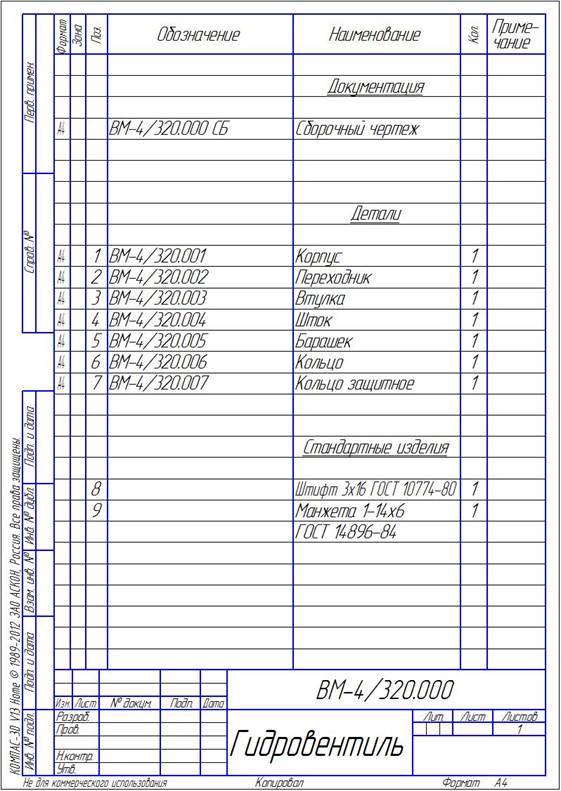
Контрольные вопросы
1. Что должен содержать сборочный чертеж?
2. Какие допускаются упрощения на сборочных чертежах?
3. Как отмечают отдельные составные части на сборочном чертеже?
4. Какие размеры наносят на сборочных чертежах?
5. В какой последовательности выполняют сборочный чертеж?
6. Что называют спецификацией?
7. Что вносят в каждый из разделов спецификации?
8. Как заполняют графы спецификации?
Материалы на данной страницы взяты из открытых источников либо размещены пользователем в соответствии с договором-офертой сайта. Вы можете сообщить о нарушении.